Kuinka korjata ADB_Vendor_Keys Not Set -virhe?
Vianmääritysopas / / August 05, 2021
Jos kohtaat virhekentän, koska ADB_Vendor_Keys-asetusta ei ole asetettu ja halusi tietää, miten ja miksi kohtaat tämän ja miten voit tulla tämän virheen kanssa.
Tämä virhe näkyy Androidissa käytettäessä USB-virheenkorjausta tietokoneisiin ja yhtäkkiä sinä kehotti virhettä nimellä ADB_VENDOR_KEY ja haluat tietää, miksi tämä virhe kysyi ja miten haluat ratkaista Tämä.
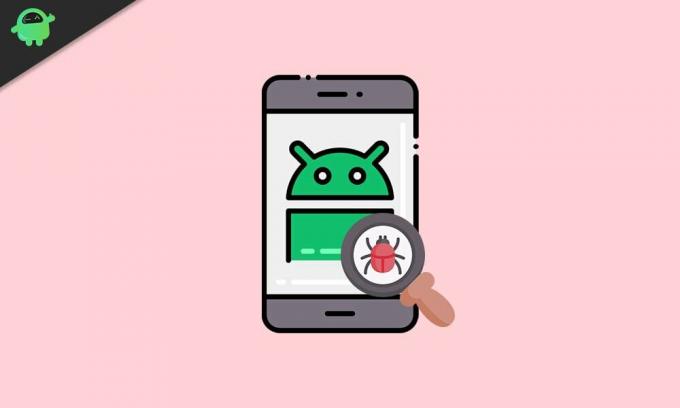
Sisällysluettelo
- 1 Kuinka korjata ADB_Vendor_Keys Not Set -virhe?
- 2 Miksi ADB_Vendor_Keys ei aseta virhekehotetta
-
3 Korjaa ADB_VENDOR_KEY
- 3.1 Korjaus 1: Tarkista, että ADB-avaimet ovat ajan tasalla
- 3.2 Korjaus 2: Myönnä ja ota käyttöön USB-virheenkorjaustila
- 3.3 Korjaus 3: Luo ADB-toimittajan avain uudelleen
- 4 Johtopäätös
Kuinka korjata ADB_Vendor_Keys Not Set -virhe?
Ennen kuin yrität ratkaista tämän virheen, haluaisin mainita miten ja miksi tämä virhe tapahtuu Android-laitteessasi. Tämä virhe ilmenee tietokoneen USB-virheenkorjauksesta kuvien, videoiden, asiakirjojen jne. Manuaaliseen siirtämiseen, kehittäjätilasta ja siitä, mistä virhe tapahtuu Androidissa.
Aina kun aloitat USB-virheenkorjauksen, löydät kehotteen, jossa kysytään Salli USB-virheenkorjaus? Pyydä laitteellasi biometrinen tunnuksesi, sormenjälki tai salasana.
Jos haluat käyttää tiedostojasi tietokoneellasi, sinun on sallittava tämä vaihtoehto, jotta voit käyttää kaikkia tiedostojasi Android-laite tietokoneellasi, ja sen jälkeen ADB_Vendor_Key tallennetaan tietokoneeseesi tulevia tarkoituksia varten.
Miksi ADB_Vendor_Keys ei aseta virhekehotetta
Edellä kerroin kuitenkin, mikä on ADB_VENDOR-avain, sinulla voi olla oikea kuva siitä, miksi kerron sinulle ADB-toimittaja-avaimesta.
Joten nyt kysytään, miksi tämä virhe tapahtuu? Tämä johtuu siitä, että aina, kun liität Androidin tietokoneeseesi, sinun on myönnettävä puhelimen manuaalinen ohitus turvallisuudesta, joka tallennetaan tietokoneellesi turvalliseen paikkaan.
Kun olet Android-laitteessasi, ADB_VENDOR_KEY vioittuu tai puuttuu tai siihen ei ole pääsyä, laitteesi ponnahtaa sinulle ADB_VENDOR_KEY -virheen.
Korjaa ADB_VENDOR_KEY
Jokaisen yllä kerrotun teorian jälkeen olet selvillä siitä, mikä ADB-toimittaja on ja miten sitä käytetään tietokoneellasi, joten mitkä ovat mahdolliset keinot korjata tämä:
Korjaus 1: Tarkista, että ADB-avaimet ovat ajan tasalla
ADB-avaimia ja Fastbootia käytetään yhteydenpitoon USB: n kanssa, miksi he tarvitsevat tietyn ajurin kommunikoimaan.
Voit ladata ADB-ohjaimet mobiiliasetusten mukaan itse Googlesta.
Asenna EXE-tiedosto tietokoneellesi, jotta se voidaan ratkaista.
Korjaus 2: Myönnä ja ota käyttöön USB-virheenkorjaustila
Kuten sinä voi tehdä tämän Android-laitteeltasi niin, että ADB_VENDOR_KEY on käytettävissä USB: lläsi.
Osa 1: Ota kehittäjätila käyttöön
Vaihe 1: Aloita asetus
Vaihe 2: Vieritä alas kohtaan Järjestelmä
Vaihe 3: Napsauta Järjestelmä
Vaihe 4: Valitse nyt Tietoja puhelimesta
Vaihe 5: Valitse Ohjelmistotiedot
Vaihe 6: Napauta koontiversiota seitsemän kertaa
Vaihe 7: Näet pienen kehittäjätilan ponnahdusikkunan.

Osa 2: Ota USB-virheenkorjaustila käyttöön
Vaihe 1: Aloita asetus
Vaihe 2: Vieritä alas kohtaan Järjestelmä
Vaihe 3: Napsauta Järjestelmä
Vaihe 4: Valitse nyt Tietoja puhelimesta
Vaihe 5: Valitse Ohjelmistotiedot
Vaihe 6: Napauta Kehittäjätila
Vaihe 7: Vieritä alas USB-virheenkorjaustilaan ja ota vaihtoehto käyttöön
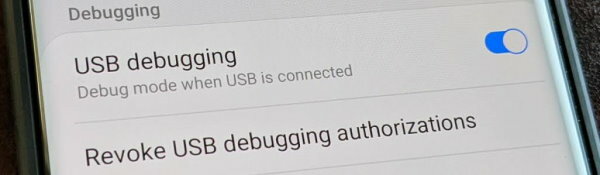
Korjaus 3: Luo ADB-toimittajan avain uudelleen
Voit luoda ADB-avaimen tietokoneeltasi, ts. Mac, Linux tai Windows komentokuoresta.
Osa 1: Käynnistävä komentokuori
Ikkunoissa
- Win + R
- Cmd
- Paina Enter
Macissa
- Napsauta käynnistyslevyä-kuvaketta
Linuxissa
- Paina Ctrl + Alt + T
Osa 2: ADB-avaimen regenerointi
Vaihe 1: Anna tämä "adb-laitteet"

Vaihe 2: Poista nykyinen ADB-avain kirjoittamalla tämä komento
rm -v .android / adbkey * .android / adbkey .android / adbkey.pub
Vaihe 3: Luo uusi ADB-avainpari kirjoittamalla tämä komento
adb keygen .android / adbkey adb I 47453 711886 adb_auth_host.cpp: 220] create_key '.android / adbkey' adb I 47453 711886 adb_auth_host.cpp: 173] Julkisen avaimen kirjoittaminen tiedostoon .android / adbkey.pub
Vaihe 4: Kopioi ADB-avain manuaalisesti tietokoneelta
.android / adbkey.pub
Vaihe 5: Käynnistä laite uudelleen
Johtopäätös
ADB-toimittaja-avain auttaa liittämään USB-laitteen laitteisiin. Jos laite ei jostain syystä tunnista tätä avainta, se näyttää sinulle ADB-virheen.
Toimittajan valinta:
- Lähetä ADB-komentoja ilman USB-kaapelia langattomalla Android 11 -vianetsinnällä
- Lataa Minimal ADB and Fastboot Tool: Asennus
- Kaikki yleiset ADB-virheet ja niiden ratkaisut
- Lataa 15 sekunnin ADB-asennusohjelman uudestisyntynyt versio 1.0 / 2.0
- Liitteen lataamisen korjaaminen on poistettu käytöstä Gmailissa
Rahul on tietojenkäsittelytieteen opiskelija, jolla on valtava kiinnostus tekniikan ja salausvaluutan aiheisiin. Hän viettää suurimman osan ajastaan joko kirjoittamalla tai kuuntelemalla musiikkia tai matkustelemalla näkymättömissä paikoissa. Hän uskoo, että suklaa on ratkaisu kaikkiin hänen ongelmiinsa. Elämä tapahtuu, ja kahvi auttaa.



